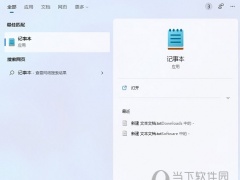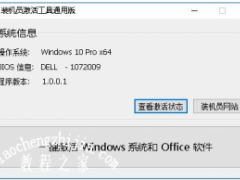Windows11怎么打开安全中心 Win11开启安全中心服务教程
教程之家
工具软件
Windows11是一款由微软公司推出的PC操作系统,在该版本中,开发商进行了一系列的更新和优化,那么不少用户在下载win11下载安装之后,应该怎么打开安全中心呢?应该通过这篇文章给大家介绍一下。
第一步、打开任务栏开始菜单,点击里面的设置。
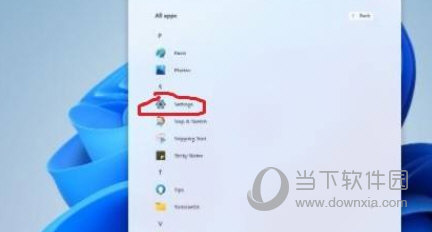
第二步、在跳出来的界面中点击【更新和安全】。
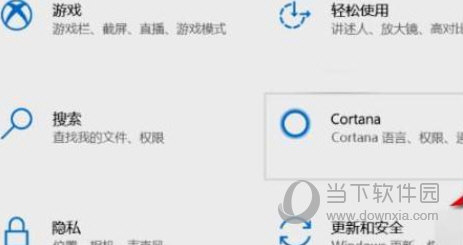
第三步、接着点击【Windows11安全中心】。
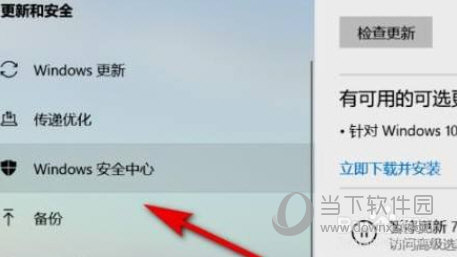
第四步、在右侧界面点击【打开Windows安全中心】。
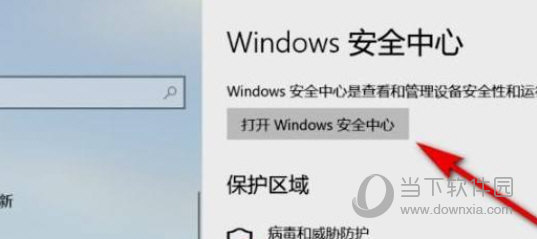
第五步、这样就成功进入【Windows11安全中心】了。
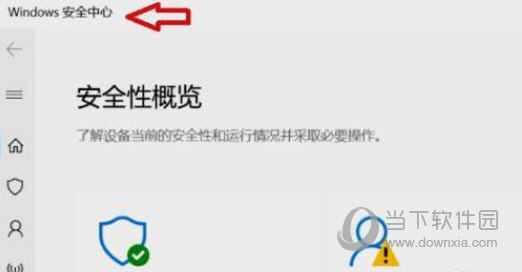
好了,以上就是小编为大家带来关于“Windows11怎么打开安全中心”的全部内容介绍,总得来说还是非常简单的,一般小白用户也能快速学习操作,希望能帮助到你。